Đề cương ôn tập Tin học lớp 11 - Năm học 2009-2010
Bạn đang xem tài liệu "Đề cương ôn tập Tin học lớp 11 - Năm học 2009-2010", để tải tài liệu gốc về máy bạn click vào nút DOWNLOAD ở trên
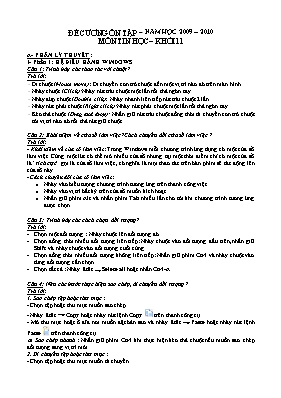
ĐỀ CƯƠNG ÔN TẬP – NĂM HỌC 2009 – 2010 MÔN TIN HỌC – KHỐI 11 A- PHẦN LÝ THUYẾT: I- Phần 1: HỆ ĐIỀU HÀNH WINDOWS Câu 1: Trình bày các thao tác với chuột? Trả lời: Di chuột (Mouse move): Di chuyển con trỏ chuột đến một vị trí nào đó trên màn hình Nháy chuột (Click): Nháy nút trái chuột một lần rồi thả ngón tay Nháy đúp chuột (Double clik): Nháy nhanh liên tiếp nút trái chuột 2 lần. Nháy nút phải chuột (Right click): Nháy nút phải chuột một lần rồi thả ngón tay Kéo thả chuột (Drag and drop): Nhấn giữ nút trái chuột đồng thời di chuyển con trỏ chuột tới vị trí nào đó rồi thả nút giữ chuột. Câu 2: Khái niệm về cửa sổ làm việc? Cách chuyển đổi cửa sổ làm việc ? Trả lời: - Khái niệm về cửa sổ làm việc: Trong Windows mỗi chương trình ứng dụng có một cửa sổ làm việc. Cùng một lúc có thể mở nhiều cửa sổ nhưng tại một thời điểm chỉ có một cửa sổ là “tích cực” gọi là cửa sổ làm việc, có nghĩa là mọi thao tác trên bàn phím sẽ tác động lên cửa sổ này. - Cách chuyển đổi cửa sổ làm việc: Nháy vào biểu tượng chương trình tương ứng trên thanh công việc. Nháy vào vị trí bất kỳ trên cửa sổ muốn kích hoạt. Nhấn giữ phím Alt và nhấn phím Tab nhiều lần cho tới khi chương trình tương ứng được chọn. Câu 3: Trình bày các cách chọn đối tượng? Trả lời: Chọn một đối tượng : Nháy chuột lên đối tượng đó. Chọn đồng thời nhiều đối tượng liên tiếp: Nháy chuột vào đối tượng đầu tiên, nhấn giữ Shift và nháy chuột vào đối tượng cuối cùng Chọn đồng thời nhiều đối tượng không liên tiếp: Nhấn giữ phím Ctrl và nháy chuột vào từng đối tượng cần chọn Chọn tất cả : Nháy Edit ® Selete all hoặc nhấn Ctrl-A Câu 4: Nêu các bước thực hiện sao chép, di chuyển đối tượng ? Trả lời: 1. Sao chép tệp hoặc thư mục : - Chọn tệp hoặc thư mục muốn sao chép - Nháy Edit ® Copy hoặc nháy nút lệnh Copy trên thanh công cụ - Mở thư mục hoặc ổ đĩa nơi muốn đặt bản sao và nháy Edit ® Paste hoặc nháy nút lệnh Patse trên thanh công cụ @ Sao chép nhanh: Nhấn giữ phím Ctrl khi thực hiện kéo thả chuột nếu muốn sao chép đối tượng sang vị trí mới. 2. Di chuyển tệp hoặc thư mục : - Chọn tệp hoặc thư mục muốn di chuyển - Nháy Edit ® Cut hoặc nháy nút lệnh Cut trên thanh công cụ - Mở thư mục hoặc ổ đĩa nơi muốn đặt bản sao và nháy Edit ® Paste hoặc nháy nút lệnh Patse trên thanh công cụ @ Di chuyển nhanh: Thực hiện thao tác kéo thả chuột từ vị trí nguồn tới vị trí đích Câu 5: Khái niệm về đường tắt? Cách tạo đường tắt trên màn hình làm việc? Trả lời: Khái niệm về đường tắt: - Đường tắt là biểu tượng giúp người dùng truy cập nhanh vào đối tượng thường hay sử dụng. 2. Cách tạo : - Chọn đối tượng muốn tạo đường tắt - Dùng nút phải chuột kéo thả đối tượng đó ra màn hình làm việc. - Nháy Create Shortcuts Here Câu 6: Trình bày thao tác tìm một tệp hay thư mục? Trả lời: - Nháy Start® Search - Chọn phạm vi giới hạn tìm kiếm ở phần cửa sổ trái. Nháy All files and Folders (Tệp và thư mục) ® gõ tên tệp hoặc một phần tên tệp (thư mục) làm cơ sở cho việc tìm kiếm. - Nháy Search để bắt đầu tìm kiếm Câu 7: Nêu khái niệm Control Panel, cách khởi động? Trả lời: Khái niệm: Control Panel là một tập hợp các chương trình dùng để cài đặt các tham số hệ thống như Font chữ, máy in, quản lý các phần mềm ứng dụng để phù hợp với công việc hay sở thích. Cách khởi động: Nháy Start® Control Panel II- Phần 2: HỆ SOẠN THẢO WORD Câu 1: Mục đích của định dạng văn bản là gì? Nêu các mức định dạng văn bản cơ bản? Trả lời: Mục đích của định dạng văn bản là: Trình bày văn bản rõ ràng, nhất quán, mạch lạc và gây ấn tượng. Giúp cho người đọc nhanh chóng nắm được nội dung chủ yếu của văn bản. Giúp người đọc dễ nhớ những phần cần nhấn mạnh. Có ba mức định dạng văn bản cơ bản là: Kí tự, đoạn văn bản, trang văn bản. Câu 2: Liệt kê một số tham số định dạng ký tự? định dạng đoạn văn bản? Trả lời: 1. Một số tham số định dạng ký tự: - Nháy Format ® Font hoặc nháy phải chuột ® Font để định dạng. Font: Mẫu chữ Font style: Kiểu chữ (đậm, nghiêng, chuẩn) Font size: Cỡ chữ (10 pt hoặc 12 pt ) Font color: Màu sắc Underline style: Kiểu gạch chân Superscript: Chữ cao hơn so với dòng Subscript: Chữ thấp hơn so với dòng. 2. Một số tham số định dạng đoạn văn bản: - Nháy Format® Paragraph Alignment: Căn lề Indentation: Khoảng cách thụt lề trái, phải Spacing: Khảng cách giữa các đoạn văn trước và đoạn văn tiếp theo Line spacing: Khoảng cách giữa các dòng trong một đoạn Special: Thụt lề đầu dòng. Câu 3: Nêu ý nghĩa của ngắt trang trong việc định dạng văn bản? Trả lời: - Thông thường khi soạn thảo văn bản người ta nên để Word thực hiện “ngắt trang tự động” (khá chuẩn xác) nhưng trong một số trường hợp cần phải tránh những trang in có khiếm khuyết ví dụ như: Tiêu đề hay câu đầu của một đoạn văn dài lại đứng cuối trang. Ngược lại phần cuối đoạn văn lại đứng đầu trang. Hoặc một bảng bị chia thành hai trang - Trong những trường hợp cần thiết này vẫn phải “ngắt trang cứng” bằng cách chèn dấu ngắt trang. Câu 4: Trình bày các cách tạo bảng? Trả lời: - Cách 1: Sử dụng bảng chọn Table ® Insert ®Table + Number of columns: Nhập vào số cột + Number of rows: Nhập vào số hàng + Chọn OK - Cách 2: Nháy vào nút lệnh Insert Table, thực hiện thao tác kéo thả chuột đưa sang phải để chèn số cột, kéo xuống dưới để chèn số hàng. - Cách 3: Dùng nút lệnh Draw Table để kẻ tự do. + Kẻ khung ngoài + Kẻ đường lưới. Câu 5: Trình bày thao tác căn chỉnh vị trí của bảng trên trang văn bản? Trả lời: - Chọn toàn bảng: Table® Select ® Table - Nháy Table® Table Properties - Mở trang Table và chọn một trong các nút tương ứng trong ô Alighment và Text Wrapping Câu 6: Trình bày thao tác thay đổi vị trí đặt kí hiệu trong việc tạo danh sách liệt kê dạng ký hiệu? Trả lời: Đặt điểm chèn tại dòng có kí hiệu cần thay đổi vị trí Nháy Format, → Bullets and Numbering Chọn gờ trang Bulleted, nháy nút Customize Tại Bullet position gõ số đo cần đặt khoảng cách từ ký hiệu đến lề trái tại mục Indent at rồi nháy OK hai lần Câu 7: Trình bày thao tác phóng lớn ký tự đầu đoạn văn? Trả lời: - Đặt điểm chèn đứng trong đoạn văn bản (hoặc chọn từ đầu đoạn) cần phóng lớn - Nháy Format® Drop cap + Chọn kiểu trong Position (Dropped) + Chọn số hàng thả xuống:trong Line to Drop + Chọn font chữ cho riêng kí tự phóng to + Chọn khoảng cách tới văn bản: Distance from text + Nháy OK Câu 8: Trình bày thao tác đánh số trang cho văn bản. Nếu muốn đánh số trang bắt đầu bằng một số nào đó thì ta thực hiện như thế nào? Trả lời: - Nháy Insert, → Page Numbers xuất hiện hộp thoại ta lựa chọn như sau: - Tại Position: chọn vị trí đặt số trang - Tại Alignment: chọn căn lề cho số trang - Nháy OK - Nếu muốn đánh số trang bắt đầu từ một số nào đó ta nháy vào nút Format của hộp thoại Page Numbers gõ số trang bắt đầu muốn đánh số tại Start at rồi nháy OK hai lần. Câu 9: Trình bày thao tác bật chức năng gõ tắt và thêm đầu mục vào AutoCrrect? Trả lời: 1. Bật tính năng gõ tắt: - Nháy Tools® AutoCorrect Options - Đánh dấu chọn vào hộp Replace text as you type. 2. Tạo thêm các đầu mục: - Gõ cụm từ viết tắt vào hộp Replace - Trong hộp With: Gõ cụm từ thay thế - Nháy nút Add - Nháy OK Câu 10: Trình bày ích lợi của sử dụng kiểu (Style) trong trình bày văn bản? Trả lời : - Chỉ cần thưc hiện “một thao tác” ta có thể đạt ngay nhiều kết quả định dạng - Việc sửa đổi cách trình bày sẽ nhanh chóng hơn nếu “trước đó có sử dụng kiểu để định dạng”. Sửa đổi (một lần) thuộc tính định dạng của kiểu, mọi sửa đổi sẽ tác động tất cả các đoạn văn áp dụng kiểu đó. - Văn bản sẽ được định dạng một cách nhất quán. Câu 11: Trình bày cách in một phần văn bản? Trả lời: - Chọn phần văn bản cần in - Nháy File® Print, xuất hiện hộp thoại - Trong nhóm Page range : Chọn Selection (In đoạn văn bản đã chọn) - Chọn số bản in trong Number of copies - Nháy OK III- Phần 3: CHƯƠNG TRÌNH BẢNG TÍNH ĐIỆN TỬ EXCEL: Câu 1: Trong Excel tại mỗi thời điểm có bao nhiêu ô được kích hoạt? Trường hợp ta chọn các ô liên tục nhau và trường hợp chọn các ô cách nhau thì các ô kích hoạt là những ô nào? Trả lời: - Trong Excel tại mỗi thời điểm luôn chỉ có một ô được kích hoạt. - Trường hợp chọn các ô tính liên tục (chọn một khối) thì ô tính đầu tiên được chọn sẽ là ô tính được kích hoạt. - Trường hợp chọn các ô tính cách nhau thì ô được chọn cuối cùng sẽ là ô được kích hoạt. Câu 2: Excel có mấy kiểu dữ liệu? Nêu ý nghĩa ngầm định khi nhập các kiểu dữ liệu trên bảng tính? Trả lời: - Excel có 3 kiểu dữ liệu 1. Dữ liệu số: - Là dãy các số từ 0..9 , dấu (+) dùng để chỉ số dương, dấu (-) dùng để chỉ số âm, dấu (%) dùng để chỉ phần trăm - Dữ liệu số ngầm định căn thẳng lề phải - Nếu số nhập vào dài hơn độ rộng cột thì sẽ có hiện tượng tràn ô ở hai dạng: Dạng sử dụng chữ E, với Ex=10x, ví dụ 4E+6 = 4.106 = 4000000 Dạng dãy các kí hiệu ### trong ô 2. Dữ liệu kí tự: - Là dãy các chữ cái, chữ số và các kí hiệu khác - Dữ liệu kí tự ngầm định căn thẳng lề trái trong ô - Muốn nhập chuỗi số hay nhập chuỗi kí tự bắt đầu bằng các dấu +, -, * ta phải gõ dấu nháy đơn (‘) ở đầu chuỗi cần nhập. 3. Dữ liệu thời gian: - Là kiểu dữ liệu số đặc biệt gồm hai loại là ngày, tháng, năm và giờ phút, giây - Dữ liệu ngày tháng ngầm định căn thẳng lề phải. Câu 3: Excel có những loại địa chỉ nào? Nêu cách viết các loại địa chỉ? Trả lời: Có 3 loại địa chỉ: Địa chỉ tương đối: Cặp chữ và số xác định cột và hàng mà ô đó nằm trên Cách viết: , Ví dụ: A2, B4 Địa chỉ tuyệt đối: Cặp chữ và số xác định cột và hàng mà ô đó nằm trên với các dấu $ trước mỗi chữ và số đó. Cách viết: , Ví dụ: $A$2, $B$4 Địa chỉ hỗn hợp: Cặp chữ và số xác định cột và hàng mà ô đó nằm trên với dấu $ trước mỗi chữ hoặc số đó Cách viết: hoặc , Ví dụ: A$2, $B4 Câu 4: Khi thực hiện thao tác gộp nhiều ô lại thành 1 ô thì ô được gộp sẽ có đặc điểm như thế nào? Trả lời: Khi thực hiện thao tác gộp nhiều ô lại thành một ô thì ô được gộp sẽ có đặc điểm: Địa chỉ của ô gộp sẽ là địa chỉ ô ở góc trên bên trái của các ô được gộp Nội dung dữ liệu của ô gộp chính là nội dung của ô góc trên trái của các ô được gộp, các ô khác sẽ ẩn đi và được gán số 0 Nếu ô gộp chứa số thì vẫn có thể tính toán được với dữ liệu số đó Câu 5: Trình bày các quy tắc sao chép hoặc di chuyển công thức với các loại địa chỉ? Trả lời: Quy tắc 1: Khi sao chép công thức trong một ô có các địa chỉ tương đối của ô (hay khối) khác, thì trong công thức ở ô đích các địa chỉ đó được điều chỉnh để giữ nguyên vị trí tương đối so với ô đích. Quy tắc 2: Khi di chuyển công thức từ một ô này sang ô khác, thì các địa chỉ trong công thức sẽ được giữ nguyên mà không bị điều chỉnh lại Quy tắc 3: Khi sao chép công thức từ một ô này sang ô khác, các địa chỉ tuyệt đối trong công thức vẫn được giữ nguyên Quy tắc 4: Khi sao chép công thức từ một ô này sang ô khác, phần tuyệt đối của các địa chỉ hỗn hợp được giữ nguyên, còn phần tương đối được điều chỉnh để bảo đảm quan hệ giữa ô có công thức và các ô có địa chỉ trong công thức. Câu 6: Mô tả cách thực hiện và kết quả của việc sao chép dữ liệu bằng nút điền với các kiểu dữ liệu? Trả lời: 1. Thao tác sao chép với nút điền: - Đưa con trỏ chuột lên nút điền (tại góc dưới phải của ô), mũi chuột trở thành dấu + - Kéo thả chuột đến vị trí cần sao chép dữ liệu. 2. Kết quả của việc sao chép dữ liệu bằng nút điền với các kiểu dữ liệu: a) Sao chép dữ liệu số: - Nếu chọn một ô và kéo thả nút điền, dữ liệu trong ô đã chọn được điền lặp lại các ô liền kề theo hướng kéo thả chuột. - Khi chọn một khối gồm hai ô và kéo thả nút điền, các số mới được điền theo cấp số cộng với công sai là hiệu các số trong hai ô. b) Sao chép dữ liệu kí tự: - Nếu chọn một ô và kéo thả nút điền, dữ liệu trong ô đã chọn được điền lặp lại các ô liền kề theo hướng kéo thả chuột. - Nếu chọn các ô liên tiếp và kéo thả nút điền, nội dung các ô sẽ được sao chép lặp lại vào các ô liền kề bắt đầu từ dữ liệu trong ô đầu tiên. b) Sao chép dữ liệu thời gian: - Nếu chọn một ô và kéo thả nút điền, dữ liệu sẽ được điền vào ô mới theo hướng điền với giá trị tăng theo trục thời gian. Câu 7: Hãy cho biết trong giai đoạn phân tích yêu cầu lập trang tính ta thường xác định những yêu cầu gì?Việc phân tích yêu cầu lập trang tính đem lại ích lợi gì? Trả lời: Trong giai đoạn phân tích yêu cầu lập trang tính ta thường xác định những yêu cầu sau: Xác định mục tiêu của việc lập trang tính Xác định nội dung dữ liệu đưa vào trang tính bao gồm dữ liệu cho trước, dữ liệu cần cập nhật thường xuyên và dữ liệu cần tính toán Xác định hệ thống công thức cần tính toán phù hợp với yêu cầu Xác định các trình bày trang tính Việc phân tích yêu cầu lập trang tính càng tốt sẽ tiết kiệm thời gian chỉnh sửa và tránh được lỗi tính toán Câu 8: Để sắp xếp danh sách dữ liệu theo hàng cần phải chọn tuỳ chọn gì? Trả lời: - Chọn vùng dữ liệu cần sắp xếp. - Nháy Data®Sort... + Chọn Options® Sort left to right ® OK + Chọn tên hàng ưu tiên đầu tiên cần sắp xếp trong Sort by + Chọn kiểu sắp xếp: trong đó Ascending (tăng dần) hay Descending (giảm dần) + Tương tự chọn tên hàng ưu tiên thứ 2, thứ 3 cần sắp xếp trong 2 hộp Then by còn lại. Chọn kiểu sắp xếp (tương tự) + Nháy OK. Câu 9: Nêu cách định nghĩa và sử dụng khi tạo thứ tự sắp xếp mới? Trả lời 1. Cách định nghĩa: - Nháy Tools® Options... - Chọn trang Custom Lists - Nhập thứ tự sắp xếp tự tạo theo thứ tự tăng dần. Mỗi thành phần trên một hàng hoặc cách nhau bởi dấu phẩy hay dấu cách. - Nháy Add - Nháy OK 2. Cách sử dụng: - Nháy Data®Sort ® Options - Tại First key sort order :Mở danh sách tiêu chuẩn sắp xếp và chọn thứ tự sắp xếp tự tạo - Chọn tên cột cần sắp xếp theo thứ tự tự tạo đó tại Sort by - Nháy OK Câu 10: Tùy chọn Top 10 của Autofilter được dùng để làm gì, Có thể dùng tùy chọn này để lọc ra 10% học sinh có điểm tin cao nhất trong bảng kết quả điểm các môn học không? Khi đó ta chọn như thế nào? Trả lời Tùy chọn Top 10 của AutoFilter dùng để lọc ra những hàng có giá trị dữ liệu lớn nhất hay nhỏ nhất trong nột cột nào đó. Có thể dùng tùy chọn Top 10 để lọc ra 10% học sinh có điểm tin cao nhất bằng cách Đặt con trỏ ô đứng trong danh sách dữ liệu Nháy Data, → Filter, → Auto Filter Đầu mỗi cột xuất hiện dấu hiệu drop down, nháy vào drop down của cột điểm tin và chọn Top 10 xuất hiện hộp thoại Top 10 AutoFilter : Chọn Top tại hộp chọn thứ nhất Gõ vào 10 tại hộp chọn thứ hai Chọn Percent tại hộp chọn thứ ba Nháy OK Câu 11: Nêu bước chuẩn bị lọc dữ liệu và lọc với tùy chọn Custom Trả lời: 1. Chuẩn bị lọc: Chọn danh sách dữ liệu Nháy Data ® Filter ® AutoFilter. 2. Lọc với tùy chọn Custom Chọn quan hệ cho tiêu chuẩn thứ nhất. Chọn hoặc nhập giá trị cần lọc cho quan hệ thứ nhất. Chọn And hoặc Or Chọn quan hệ cho tiêu chuẩn thứ hai. Chọn hoặc nhập giá trị cần lọc cho quan hệ thứ hai. Câu 12: Thao tác biểu diễn dữ liệu bằng biểu đồ? Trả lời: - Chọn vùng dữ liệu cần vẽ biểu đồ - Nháy nút lệnh Chart Wizard trên thanh công cụ chuẩn các bước tạo biểu đồ hiện ra. Ở mỗi bước có nút Next: Sang bước sau; Back : về bước trước, Cancel: hủy lệnh vẽ biểu đồ và Finish: hoàn tất vẽ biểu đồ. Tại bước 1 ta thực hiện: Chọn dạng biểu đồ: + Chọn nhóm biểu đồ trong mục Chart type + Chọn dạng biểu đồ trong nhóm Chart sub-type + Nháy Next để qua bước 2 Xác định miền dữ liệu để vẽ biểu đồ: + Kiểm tra miền dữ liệu và sửa đổi nếu cần trong Data range + Chọn chỉ tiêu phân tích dữ liệu theo cột hay hàng, ngầm định theo cột (Column) + Nháy Next để qua bước 3 Chọn các tùy chọn của biểu đồ: + Mở trang Titles: Nhập tên biểu đồ vào mục Chart title + Trang Axes: Hiển thị hay ẩn các trục + Trang Gridlines: Hiển thị hay ẩn các đường lưới + Trang Legend: Hiển thị hay tắt chú thích trên biểu đồ + Trang Data Labels: Hiển thị hay ẩn các nhãn dữ liệu + Trang Data Table: Hiển thị hay ẩn dữ liệu đi kèm biểu đồ. + Nháy Next để qua bước 4 Chọn vị trí đặt biểu đồ: + Nháy As new sheet nếu muốn đặt biểu đồ trên trang tính mới. + Nháy As object in: nếu muốn đặt biểu đồ vào một trang tính nào đó xem như là một đối tượng trong trang tính đó + Nháy Finish để kết thúc. IV- Phần 4: MẠNG MÁY TÍNH: Câu 1: Khái niệm về mạng máy tính?Dựa vào vị trí địa lý phân loại mạng như thế nào? Trả lời: Mạng máy tính là hệ thống các máy tính được kết nối với nhau nhằm mục đích trao đổi thông tin . Mạng máy tính bao gồm 3 thành phần: - Các máy tính; - Các thiết bị mạng đảm bảo kết nối các máy tính với nhau; - Các phần mềm chuyên dụng cho phép thực hiện việc truyền và nhận dữ liệu giữa các máy tính trong mạng. Dựa vào vị trí địa lý có thể phân loại mạng thành 3 loại như sau: Mạng cục bộ: mạng liên kết các máy tính trong một phạm vi địa lý có khoảng cách hạn chế như phạm vi một phòng học hay một số phòng trong một tòa nhà. Mạng diện rộng: mạng liên kết các máy tính có phạm vi địa lý khá lớn Mạng toàn cầu: mạng liên kết các máy tính trên phạm vi toàn cầu Câu 2: Hãy cho biết các thiết bị kết nối ít nhất phải có trong mạng cục bộ là gì ? Trả lời: Cáp mạng: đóng vai trò môi trường truyền thông để truyền tín hiệu giữa các máy tính Vỉ mạng: đóng vai trò chuẩn bị dữ liệu từ máy tính để truyền sang cáp mạng, gửi dữ liệu tới máy khác, kiểm soát dòng dữ liệu giữa máy tính và hệ thống cáp mạng, nhận dữ liệu từ cáp mạng và chuyển thành các byte dữ liệu để máy tính hiểu được Hub: đóng vai trò nhận và chuyển tiếp tín hiệu trong mạng Đầu nối: dùng đề kết nối giữa cáp mạng, vỉ mạng và hub Câu 3: Có những mô hình mạng nào? Trả lời: Có hai mô hình mạng: Mô hình ngang hàng: Trong mô hình này, tất cả các máy tính đều bình đẳng với nhau. Mỗi máy vừa có thể cung cấp trực tiếp tài nguyên của mình cho các máy khác, vừa có thể sử dụng trực tiếp tài nguyên của các máy khác trong mạng. Mô hình khách-chủ: Trong mô hình này, một hoặc một vài máy sẽ được chọn để đảm nhận việc quản lí và cung cấp tài nguyên (chương trình, dữ liệu,...), được gọi là máy chủ (Server), các máy khác sử dụng tài nguyên này, được gọi là máy khách (Client). B- PHẦN THỰC HÀNH: I- Phần 2: HỆ SOẠN THẢO WORD Định dạng văn bản: Các thao tác định dạng ký tự Các thao tác định dạng đoạn văn bản Các thao tác chèn và định dạng bảng Thao tác tạo danh sách liệt kê dạng hạt và dạng số Thao tác chia văn bản thành cột, định dạng ký tự đầu đoạn? Chèn và định dạng hình ảnh, ký tự đặc biệt II- Phần 3: CHƯƠNG TRÌNH BẢNG TÍNH ĐIỆN TỬ EXCEL: Thao tác nhập dữ liệu vào trang tính Thao tác thay đổi độ rộng hàng cột? Các thao tác trình bày trên trang tính? Thao tác sử dụng nút ghi điền để sao chép công thức với các loại địa chỉ Sử dụng các hàm: IF, IF lồng nhau, SUM, SUMIF, MAX, MIN . Thao tác sắp xếp dữ liệu Thao tác biểu diễn dữ liệu bằng biểu đồ.
Tài liệu đính kèm:
 De cuong On Tap Tin 11 2009-2010.doc
De cuong On Tap Tin 11 2009-2010.doc





